 |
| 正解 ( 数式 ) の列を非表示にした後、シートに保護の設定をして、誤って数式や記号が変更されないようにします。 |
 |
正解
( 数式 ) の列を非表示にしましょう |
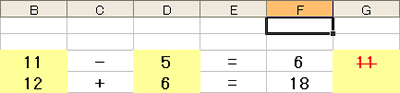 |
|
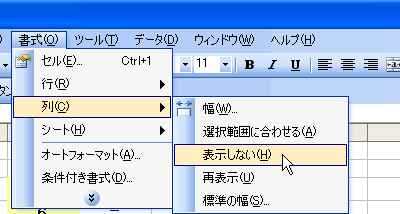 |
 |
 |
 |
 |
メニューバーの [ 書式 ]-[
列 ]-[ 表示しない ] をクリックします。 |
 |
 |
 |
 |
 |
非表示にしたい列内であれば、どこのセルをクリックしても非表示にできます。
再表示するには「もっとトライ」をご参照ください。 |
|
|
 |
セルのロックをはずしましょう |
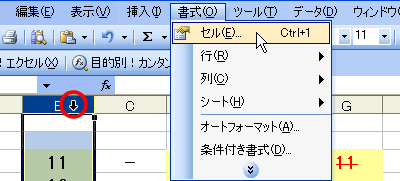 |
 |
 |
 |
 |
ここでは、問題の数値と答えのセルだけを後から自由に変更できるように設定します。 |
 |
 |
 |
 |
 |
 |
 |
 |
B 列上にマウスポインタを合わせると
(  )
の形に変わるので、クリックし、B 列を選択します。そのまま、メニューバーの [ 書式 ]-[
セル ]をクリックします。 )
の形に変わるので、クリックし、B 列を選択します。そのまま、メニューバーの [ 書式 ]-[
セル ]をクリックします。 |
 |
 |
 |
 |
|
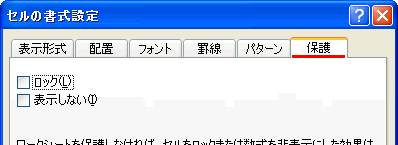 |
 |
 |
 |
 |
左図の画面が表示されるので、[
保護 ] タブをクリックし、「ロック」のチェックをはずします。 |
 |
 |
 |
 |
|
|
 |
シートに保護を設定しましょう |
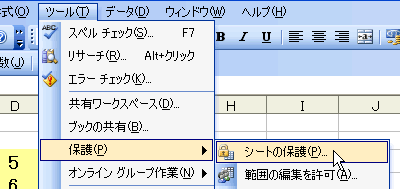 |
 |
 |
 |
 |
メニューバーの [ ツール
]-[ 保護 ]-[ シートの保護 ] をクリックします。 |
 |
 |
 |
 |
|
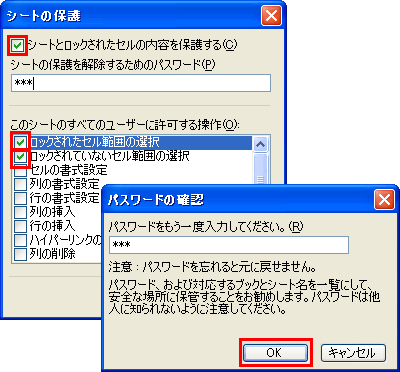 |
 |
 |
 |
 |
左図の画面が表示されるので、ここでは左図のようにチェックが入っている
(  ) ことを確認し、パスワードの入力ボックスに適当なパスワードを入力し、 ) ことを確認し、パスワードの入力ボックスに適当なパスワードを入力し、 をクリックします。 をクリックします。 |
 |
 |
 |
 |
 |
 |
 |
 |
確認の入力画面が表示されるので、上記と同じパスワードを入力し、 をクリックします。 をクリックします。 |
 |
 |
 |
 |
 |
パスワードを忘れると後で編集できなくなりますので、注意しましょう。
シート保護の解除は「もっとトライ」をご参照ください。 |
| ※ |
ここでシートの保護をする目的は、「+」や「-」の記号が変更できないようにするためです。簡単なパスワードでよいでしょう。 |
 |
 |
 |
 |
メニューバーの [ ファイル
]-[ 名前を付けて保存 ] をクリックし、「マイ ドキュメント」などにわかりやすい名前を付けて保存します。 |
 |
 |
 |
 |
|
|
 |
使ってみましょう |
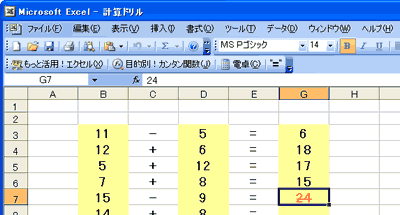 |
 |
 |
 |
 |
B 列と D 列の問題の数値を適宜変更し、上書き保存します。
G 列に答えを入力してみましょう。 |
 |
 |
 |
 |
 |
「+」や「-」のセルに入力しようとすると下図のメッセージが表示されるので、 をクリックします。 をクリックします。 |
|
 |
 |
入力した問題や答えをまとめて削除するには
操作 8 を参照し、削除したい列 (B 列 ・D 列 ・G 列のいずれか ) 上にマウスポインタを合わせると
(  )
の形に変わるので、クリックし、列を選択します。そのまま、キーボードの 【Delete】 キーを押します。 )
の形に変わるので、クリックし、列を選択します。そのまま、キーボードの 【Delete】 キーを押します。 |
|
|
|
|